모니터를 구매하려고 찾아보다 보면 성능에 모니터 주사율이 있습니다.
모니터 주사율이란 모니터 디스플레이가 1초간 뿌려주는 이미지 수를 말하고 Hz 단위를 사용합니다.
모니터 주사율이 높을수록 1초에 화면에 뿌려지는 그림의 횟수가 많아지기 때문에 화면이 끊김 없이 자연스럽게 표시됩니다.
모니터 주사율이 이해가 안가신다면 아래의 링크에 들어가서 보시면 금방 이해가 가실 겁니다.
Blur Busters TestUFO Motion Tests. Benchmark for monitors & displays.
Blur Busters UFO Motion Tests with ghosting test, 30fps vs 60fps vs 120hz vs 144hz vs 240hz, PWM test, motion blur test, judder test, benchmarks, and more.
www.testufo.com

위 사이트에 접속하면 주사율별로 차이점을 느끼실 수 있습니다.
이제 내 모니터의 주사율을 확인하는 방법과 주사율을 변경하는 방법에 대해서 알아보겠습니다.

윈도우10 검색 기능을 이용하여 디스플레이 설정을 검색하여 들어가거나 바탕화면을 오른쪽 마우스 클릭하여 디스플레이 설정에 들어가시면 됩니다.
검색창이 보이지 않거나 검색창을 숨기고 싶으신 분들은 아래의 포스팅을 참고하시면 됩니다.
[tip/computer] - [윈도우10] 작업표시줄 검색창 활성화 / 비활성화 하는 방법
[윈도우10] 작업표시줄 검색창 활성화 / 비활성화 하는 방법
윈도우10 작업표시줄을 보면 검색 아이콘이나 검색 창이 있습니다. 원래 제 PC에서는 검색 아이콘만 있었는데 업데이트 후 작업표시줄에 검색창이 생겼습니다. 웹이나 윈도우 내에 파일, 앱을 검색하기 위한 검색..
fluorite94.tistory.com

디스플레이 설정에 들어왔다면 아래로 스크롤해서 [고급 디스플레이 설정]에 들어갑니다.

[디스플레이 어댑터 속성을 표시]를 클릭합니다.
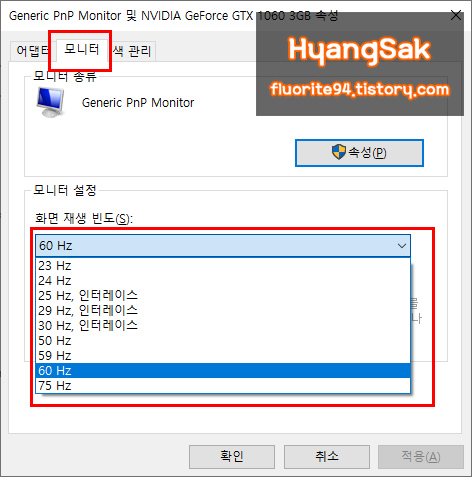
사용하고 있는 모니터 속성 창이 나타나며 [모니터] 탭을 클릭하면 현재 설정된 주사율과 변경 가능한 주사율이 나타납니다.
[tip/computer] - 모니터 무결점 테스트 (불량화소, 빛샘, 멍, 번인 등)
모니터 무결점 테스트 (불량화소, 빛샘, 멍, 번인 등)
별도의 프로그램을 설치하지 않고 모니터 무결점 테스트 사이트를 이용하여 무결점 테스트를 할 수 있습니다. 불량 화소, 빛샘, 멍, 번인 등 다양한 결점을 테스트할 수 있습니다. 모니터 무결점 테스트 사이트(ht..
fluorite94.tistory.com
'tip > computer' 카테고리의 다른 글
| 한컴오피스 한글 세로 쓰기 간단 방법 (0) | 2020.03.09 |
|---|---|
| 윈도우10 바탕 화면 바로가기, 바탕 화면 바로가는 방법 (0) | 2020.03.03 |
| 윈도우10 마이크로소프트 계정 로그아웃하고 로컬 계정 사용하는 방법 (1) | 2020.02.24 |
| 한컴오피스 한글 파일 자동 저장 설정 및 해제, 저장 위치 확인 (한글 파일 복구) (0) | 2020.02.06 |
| 노트북, 컴퓨터 드라이버 설치 3DP chip, net 사용법 (1) | 2020.01.29 |




댓글